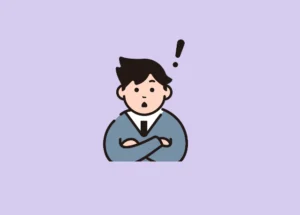Microsoft Office VBA (マクロ) が消える
いままでに、Windowsのアップデートをして様々な不具合が起きてしまったこと多々ご経験されてる方いらっしゃるかと存じます。
大半は不具合原因の更新プログラムをアンインストールして解決できます。
Microsoft Officeはこれ自体をアンインストールするわけにはいきません。
今年の4月中旬から下旬頃だったと記憶しておりますが、Microsoft OfficeのExcel及びAccessのマクロファイルを開くとエラーメッセージが表示され、VBA(マクロ)が消えた状態で立ち上げるバグがございました。
これは4月中旬から下旬頃に行われたMicrosoft Officeのバージョンアップアップデートが原因です。
バージョンダウンをして、Windowsアップデートを停止させる必要がございます。
PC操作に明るくない方がバージョンダウンをするには難しいと感じましたので共有いたします。
手順
1. Windowsキー + Rキー を同時押下して「ファイル名を指定して実行」のウインドウを開きます
2. 名前ボックスに “cmd” と3文字入力してOKボタンを押下してください
3. 黒い背景のウインドウで、コマンドプロンプトが開きます
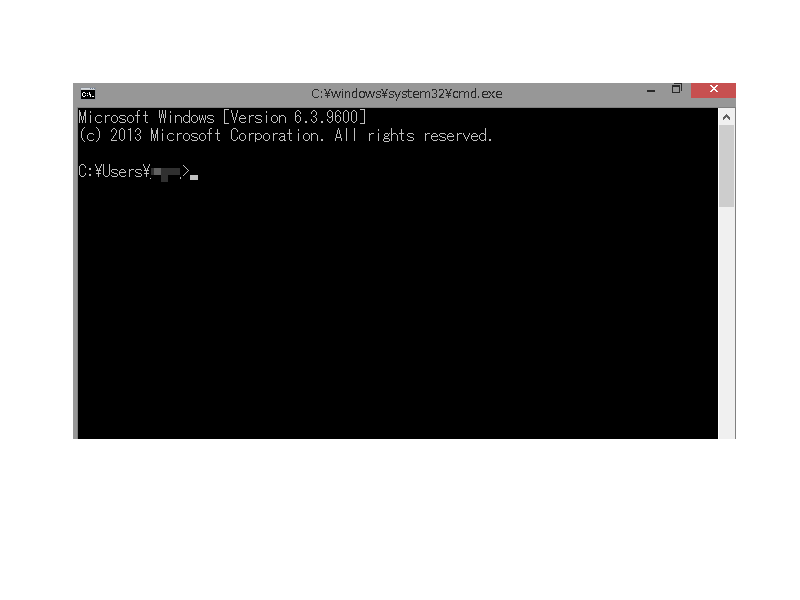
4. カレントディレクトリ(画像では途中モザイク処理しております)が表示されてます
これをチェンジディレクトリコマンドで変更します、以下コマンドを貼付してENTERキーを押下します
cd %programfiles%\Common Files\Microsoft Shared\ClickToRun
5. カレントディレクトリが変更されております
この状態で以下を貼付して実行すると旧バージョンへバージョンダウンが完了します
officec2rclient.exe /update user updatetoversion=16.0.12624.20382
※最後のコマンドの updatetoversion= この後ろに復元させたいバージョンを入力してください
以上5ステップで終了です。本日現在最新のMicrosoft Officeにアップデートしても同様のバグは起きません。